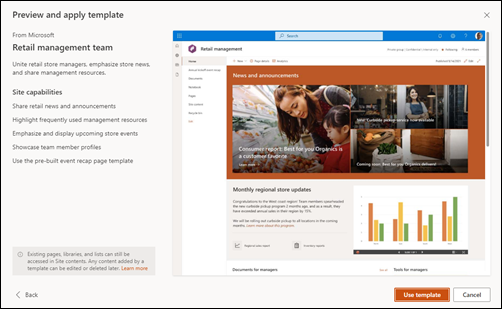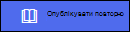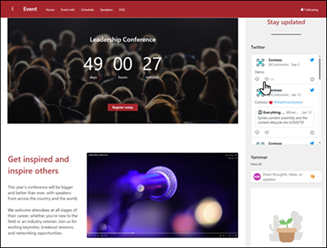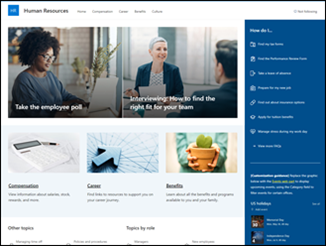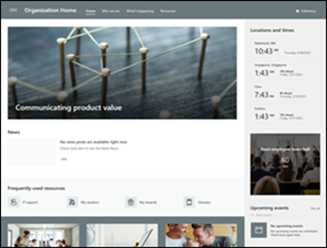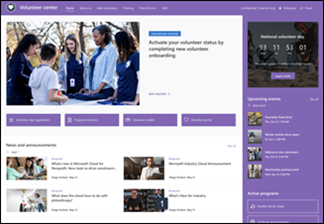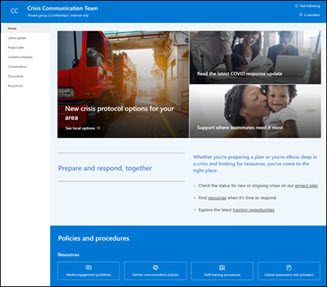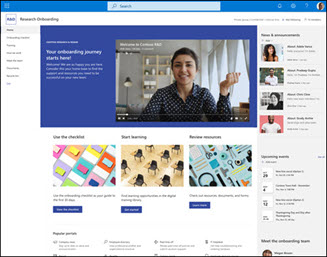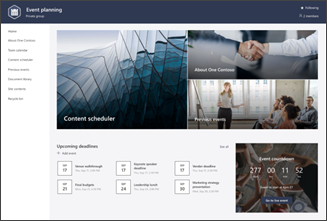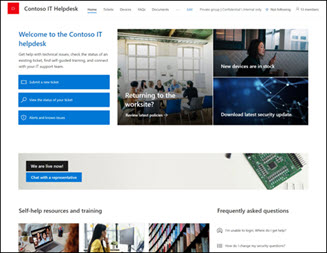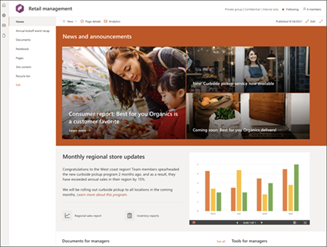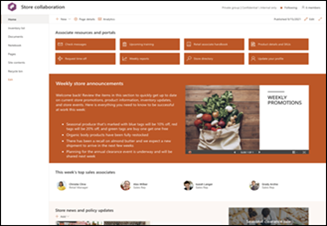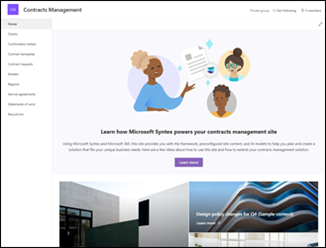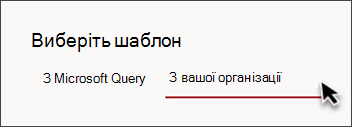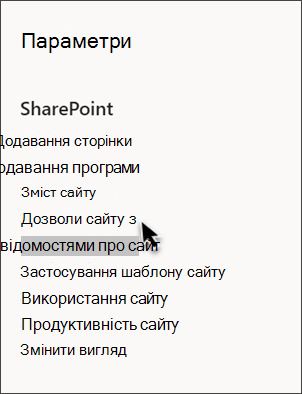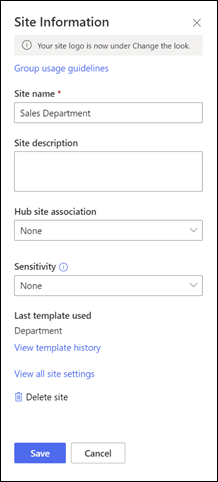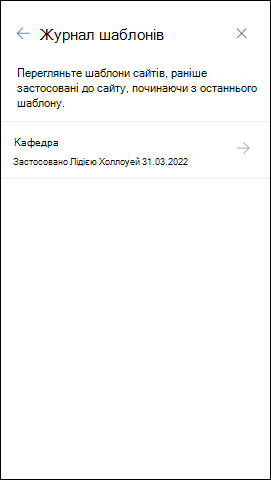Застосування та налаштування шаблонів сайтів SharePoint
Застосовується до
У SharePoint є кілька шаблонів сайтів, які містять попередньо заповнені сторінки, шаблони сторінок, шаблони дописів новин і веб-частини, які можна налаштувати відповідно до потреб організації.
У цій статті:
-
Дізнайтеся, як застосувати шаблон сайту SharePoint
-
Дізнайтеся, як настроїти шаблони сайтів SharePoint
-
Перегляд шаблону сайту: запитання й відповіді
Примітки.:
-
Щоб застосувати шаблони сайтів SharePoint, потрібні дозволи власника сайту або новіші версії.
-
У попередніх версіях SharePoint шаблони сайтів називалися макетами сайтів, але їх називають шаблонами сайтів, які рухаються вперед.
Настроювання шаблону сайту
Виберіть шаблон зі списку нижче, щоб отримати вказівки з налаштування сайту відповідно до своїх бізнес-цілей і брендингу організації.
Увага!: Шаблони сайтів, які надає ваша організація, відображатимуться на вкладці З організації , якщо вибрати тип шаблону. Інструкції з настроювання залежать від макета шаблону сайту.
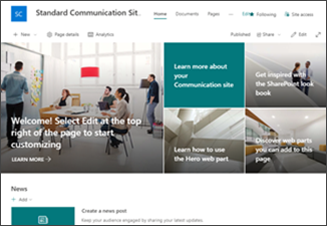
Engage глядачів інформативним вмістом, наприклад новинами, оголошеннями та подіями.
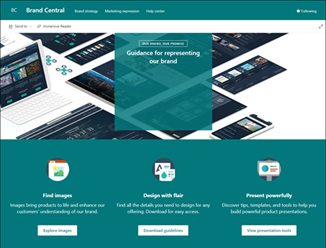
Надайте централізоване розташування для активів бренду та рекомендацій.
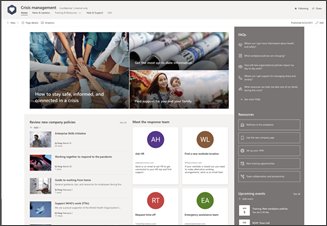
Обмінюйтеся новинами, надавайте підтримку та підключайте людей до ресурсів під час кризи.
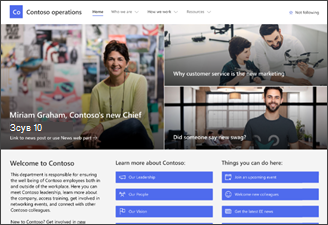
Engage та зв'язати глядачів за допомогою відомчих новин, виділити майбутні події та надати легкий доступ до файлів, які часто використовуються.
Надайте учасникам інформацію про участь у доповідачах, розклад сеансів, реєстрацію та відповіді на поширені запитання.
Надати працівникам доступ до інформації про їхні переваги, кар'єру, компенсацію та політику організації.
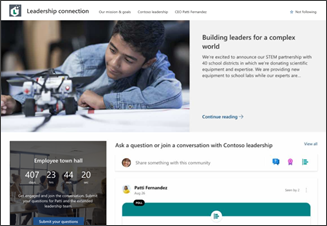
Створюйте організаційну культуру, з'єднуючи лідерів і учасників команди, займаючись розмовами, новинами та подіями.
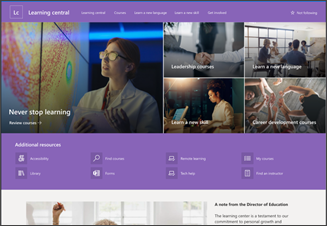
Забезпечте внутрішній досвід посадки для вашої організації, яка слугує єдиним місцем, де демонструються події, новини та позашкільні ресурси.
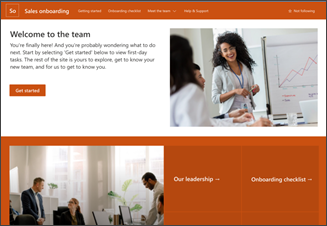
Оптимізувати та уточнити приєднання нових працівників, залучивши нових працівників і направляючи їх у процесі переходу.
Надайте онлайновому дому для своєї організації новини, ресурси та персоналізований вміст.
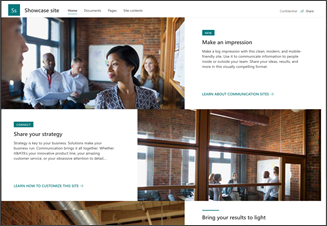
Виокреміть продукт, подію або команду за допомогою візуального вмісту, наприклад зображень і відео.
Надайте центральний центр для волонтерів у вашій некомерційній організації, щоб залучати та отримувати доступ до ключових відомостей і ресурсів для навчання, приєднання, майбутніх подій тощо.
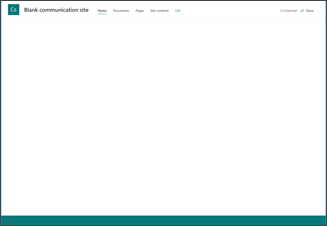
Створення власний настроюваний сайт, починаючи з пустої домашньої сторінки.
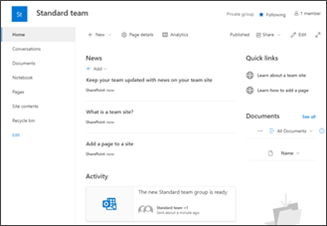
Керуйте проектами, діліться вмістом і залишайтеся на зв'язку зі своєю командою.
Централізувати кризову комунікацію, ресурси та практичні поради.Цей шаблон є підключеним шаблоном Microsoft 365.
Команда приєднання працівників
Скеруйте нових працівників за допомогою процесу приєднання команди.Цей шаблон є підключеним шаблоном Microsoft 365.
Координуйте та плануйте відомості про події з вашою командою. Використовуйте готові шаблони дописів про події та події, щоб швидко оновити свою команду.Цей шаблон є підключеним шаблоном Microsoft 365.
Керуйте технічними запитами, відстежуйте пристрої та діліться навчальними матеріалами.Цей шаблон є підключеним шаблоном Microsoft 365.
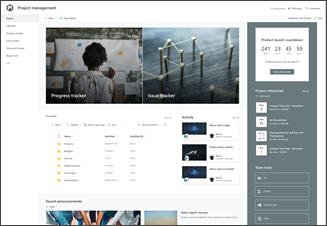
Створення простір для співпраці для своєї команди, де можна отримати доступ до часто використовуваних інструментів, надавати спільний доступ до оновлень проекту, публікувати нотатки до наради та передавати документи групи.Цей шаблон є підключеним шаблоном Microsoft 365.
Група з управління роздрібною торгівлею
Об'єднайте менеджерів роздрібної торгівлі, інформуйте їх і надайте доступ до популярних ресурсів. Цей шаблон є підключеним шаблоном Microsoft 365.
Координуйте та підготуйте команди для роздрібної торгівлі, надаючи спільний доступ до новин, ресурсів і навчальних курсів магазину.Цей шаблон є підключеним шаблоном Microsoft 365.
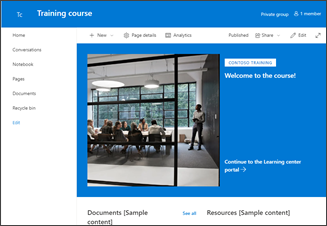
Підготуйте учасників курсу та учнів до конкретних можливостей навчання, надаючи спільний доступ до ресурсів курсу, новин і подій.
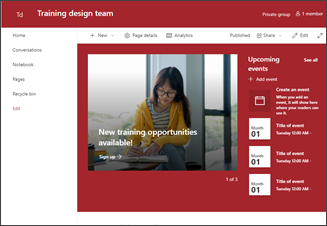
Команда з розробки навчальних курсів
Мозковий штурм і планування можливостей, щоб допомогти іншим вчитися і рости.
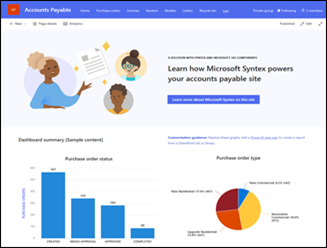
Дебітори для платних служб на Microsoft Syntex
Керуйте, обробіть і відстежуйте замовлення на придбання, рахунки-фактури та пов'язані файли. Постачається з вбудованим навчальним посібником, який допоможе використовувати Microsoft Syntex.Щоб переглянути та застосувати цей шаблон сайту, потрібно мати ліцензію Microsoft Syntex користувача.
Керування контрактами на Microsoft Syntex
Попередньо заповнений і попередньо відформатований шаблон для команд керування контрактами з попередньо вбудованим навчальним посібником, який допоможе з використанням Microsoft Syntex.Щоб переглянути та застосувати цей шаблон сайту, потрібно мати ліцензію Microsoft Syntex користувача.
Шаблони сайтів, створені вашою організацією (також відомі як настроювані шаблони), можна знайти на вкладці Під назвою "З вашої організації " під час вибору шаблону сайту. Інструкції з настроювання залежать від макета шаблону сайту.
Створення шаблони сайтів організації, щоб надати списки та теми для повторного використання, щоб користувачі могли швидко створювати нові сайти SharePoint.
Дізнайтеся більше про те, як створювати настроювані шаблони сайтів для своєї організації.
Примітки.:
-
У попередніх версіях SharePoint шаблони сайтів називалися макетами сайтів, але їх називають шаблонами сайтів, які рухаються вперед.
-
Точку входу Макети сайту буде замінено точкою входу ЗастосуватиS ITE-шаблон на панелі настроювання.
-
Шаблони сайтів, створені в організації та за замовчуванням, автоматично застосовуватимуться під час створення нових сайтів, але їх може оновити власник сайту. Для цього натисніть кнопку Настройки та застосуйте шаблон сайту.
-
Шаблони сайтів можна приховати або відобразити за допомогою командлетів PowerShell Get-SPOBuiltInSiteTemplateSettings і Set-SPOBuiltInSiteTemplateSettings.
-
Шаблони сайтів, створені за допомогою настроюваних сценаріїв сайту, відображатимуться в колекції шаблонів сайтів залежно від типу сайту, вибраного користувачем – сайту для спілкування або сайту груп. Незабаром користувачі зможуть переглядати всі настроювані шаблони сайтів незалежно від типу сайту.
-
Сьогодні не можна переглянути журнал версій шаблону, але його буде включено до майбутніх оновлень.
Перегляд журналу шаблонів сайту
Власники сайтів зможуть отримати доступ до журналу всіх шаблонів сайтів, раніше застосованих до сайту, відобразити всі дії сценаріїв сайту та перевірити, чи не сталися ці дії помилками.
-
Отримавши доступ до свого сайту для спілкування або групи, перейдіть до розділу Настройки та виберіть відомості про сайт.
-
На панелі "Відомості про сайт" виберіть переглянути журнал шаблонів.
-
У журналі шаблонів відобразяться всі шаблони сайтів, раніше застосовані до сайту, починаючи з останнього шаблону.
-
Виберіть запис журналу , щоб відобразити додаткові відомості про дії сценаріїв сайту та помилки, які сталися.
Шаблон сайту: запитання й відповіді
Запитання. Чому на вкладці "З вашої організації" не відображається настроюваний шаблон сайту?
A: Настроювані шаблони, створені в організації за допомогою сценаріїв сайтів, відображатимуться в колекції шаблонів сайтів залежно від типу сайту, з якого користувач вибрав початок – сайту для спілкування або сайту групи. Тому цілком імовірно, що всі настроювані шаблони сайтів не відображатимуться в колекції шаблонів сайтів одночасно. Незабаром користувачі зможуть переглядати всі настроювані шаблони сайтів на вкладці З вашої організації незалежно від вибраного типу сайту.
Запитання. Що відбувається, коли я застосовую шаблон до сайту, пов'язаного із сайтом-концентратором?
A: Якщо сайт пов'язано з концентратором, тема сайту успадковуватиметься від концентратора. Коли ви застосовуєте шаблон, він автоматично використовуватиме тему з шаблону, але невдовзі після повторної публікації оновиться до теми концентратора.
Запитання. Як оновити тему шаблону сайту до теми, не визначеної організацією?
A: Теми, які не вписуються в настроювані або попередньо визначені теми організації, можна змінити вигляд сайту в області "Настройки", щоб оновити тему вручну.
Запитання. Я не хочу використовувати шаблон, як швидко створити сайт?
A: Є кілька ресурсів, які надихнуть ваш наступний сайт SharePoint– наприклад , книгу SharePoint і покрокові покрокові вказівки.
Запитання. Як дізнатися більше про настроювання шаблонів сайтів, створених організацією?
A: Шаблони сайтів, які надає ваша організація, відображатимуться на вкладці З організації , якщо вибрати тип шаблону. Інструкції з настроювання залежать від макета шаблону сайту. Перегляньте ресурси настроювання нижче, щоб дізнатися більше про параметри персоналізації сайту.
Запитання. Як створити настроювані шаблони сайтів для своєї організації?
A: Шаблони сайтів можна створювати, щоб створювати списки, теми, макети, сторінки або настроювані дії для повторного використання, щоб користувачі могли швидко створювати нові сайти SharePoint із потрібними функціями. Дізнайтеся більше про те, як створювати настроювані шаблони сайтів для своєї організації.
Запитання. Як скасувати щойно застосований шаблон?
A: Автоматичний метод скасування застосування шаблону сайту відсутній. Проте немає нічого, що робить шаблон, який не можна застосувати або видалити вручну. Наприклад, можна видалити сторінки та елементи навігації, а також оновити теми.
Запитання. Як використовувати шаблон сайту на підсайті?
A: Шаблони сайтів, наданих корпорацією Майкрософт, можна застосовувати до підсайтів. Якщо ви застосовуєте настроюваний шаблон сайту до підсайту, потрібно вказати тип сайту, дозволений підсайтом у Центрі адміністрування SharePoint. Дізнайтеся більше про створення макетів сайтів SharePoint і сценаріїв сайту.
Запитання. Що сталося з макетами сайтів на панелі "Настройки"?
A: У попередніх версіях SharePoint шаблони сайтів називалися макетами сайтів, але їх називають шаблонами сайтів, які рухаються вперед. Точку входу "Макети сайту" замінено точкою входу "Застосуватиs ite шаблон " на панелі "Настроювання".
Запитання. Що сталося з розкривним меню макета сайту під час створення сайту?
A:Розкривне меню під час створення сайту більше не доступне. Ви можете застосувати шаблон одразу після створення сайту ( у вікні, що з'явиться, із запитом на застосування шаблону або за допомогою параметрів сайту > Застосувати шаблон сайту. Якщо шаблони сайтів відображаються в колекції шаблонів сайтів, Get-SPOBuiltInDesignPackageVisibility точно не відображатиме видимість макета сайту.
Додаткові ресурси настроювання сайту
Налаштування навігації на сайті SharePoint